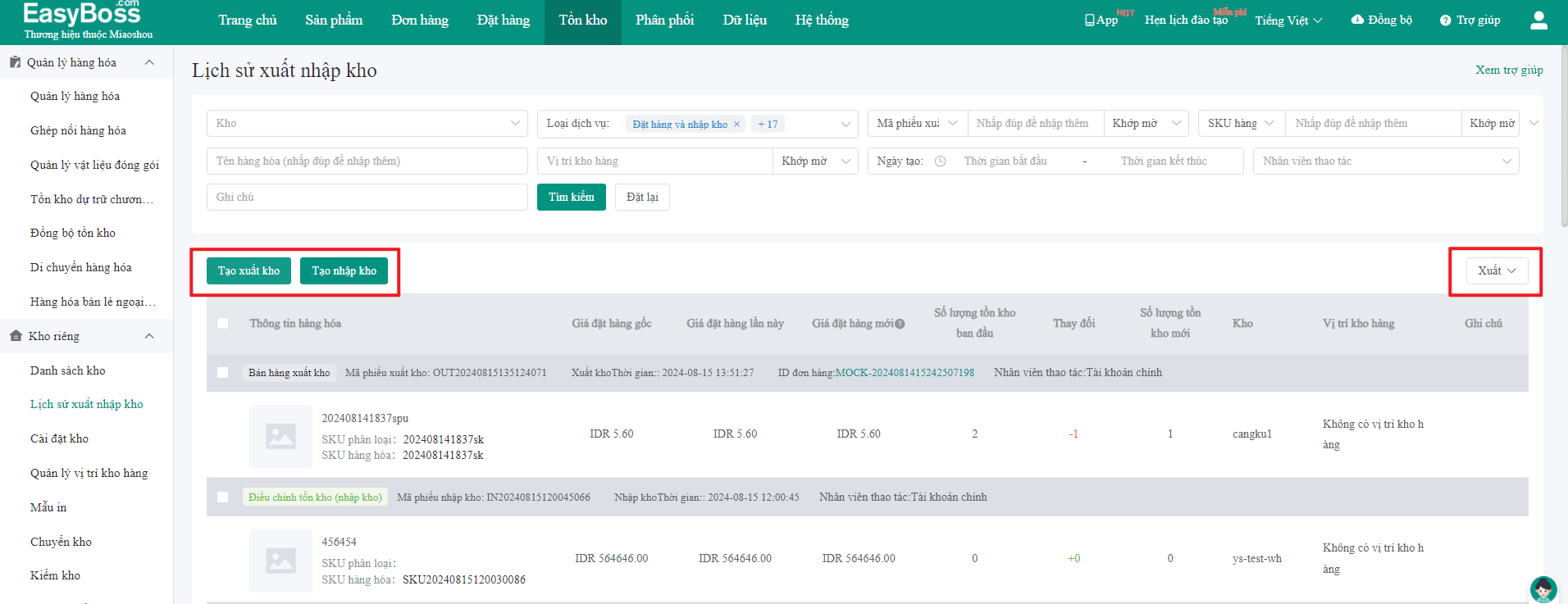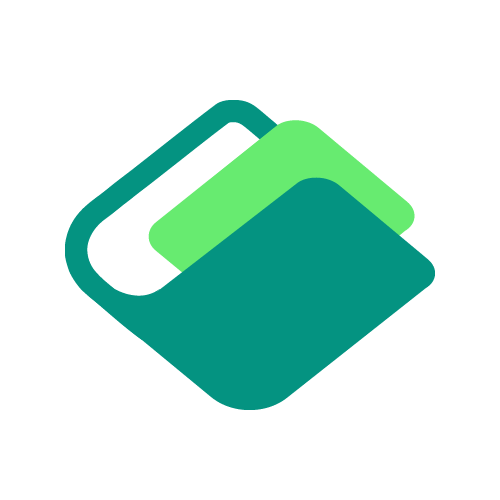1. Truy cập vào EasyBoss, chọn Tồn kho => Cài đặt kho
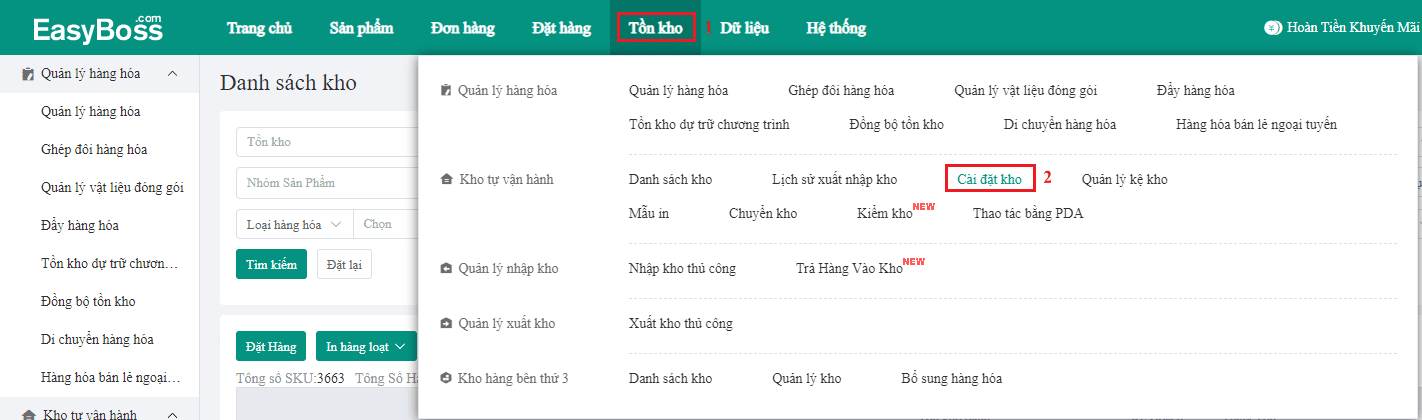
2. Bấm vào nút [Thêm kho], rồi nhập thông tin kho vào cửa sổ bật lên, trường có dấu * màu đỏ là bắt buộc
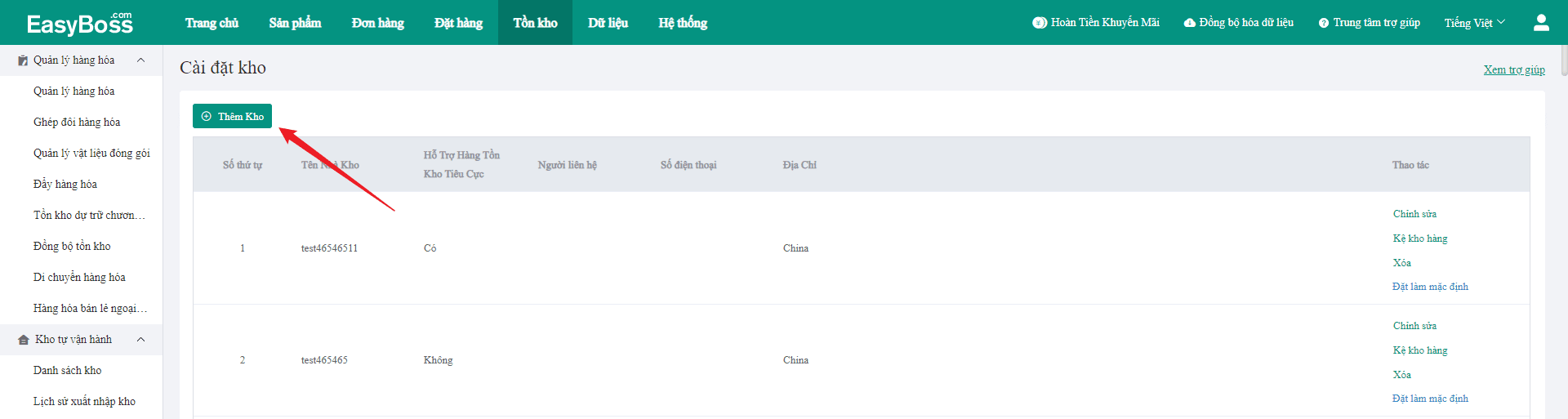
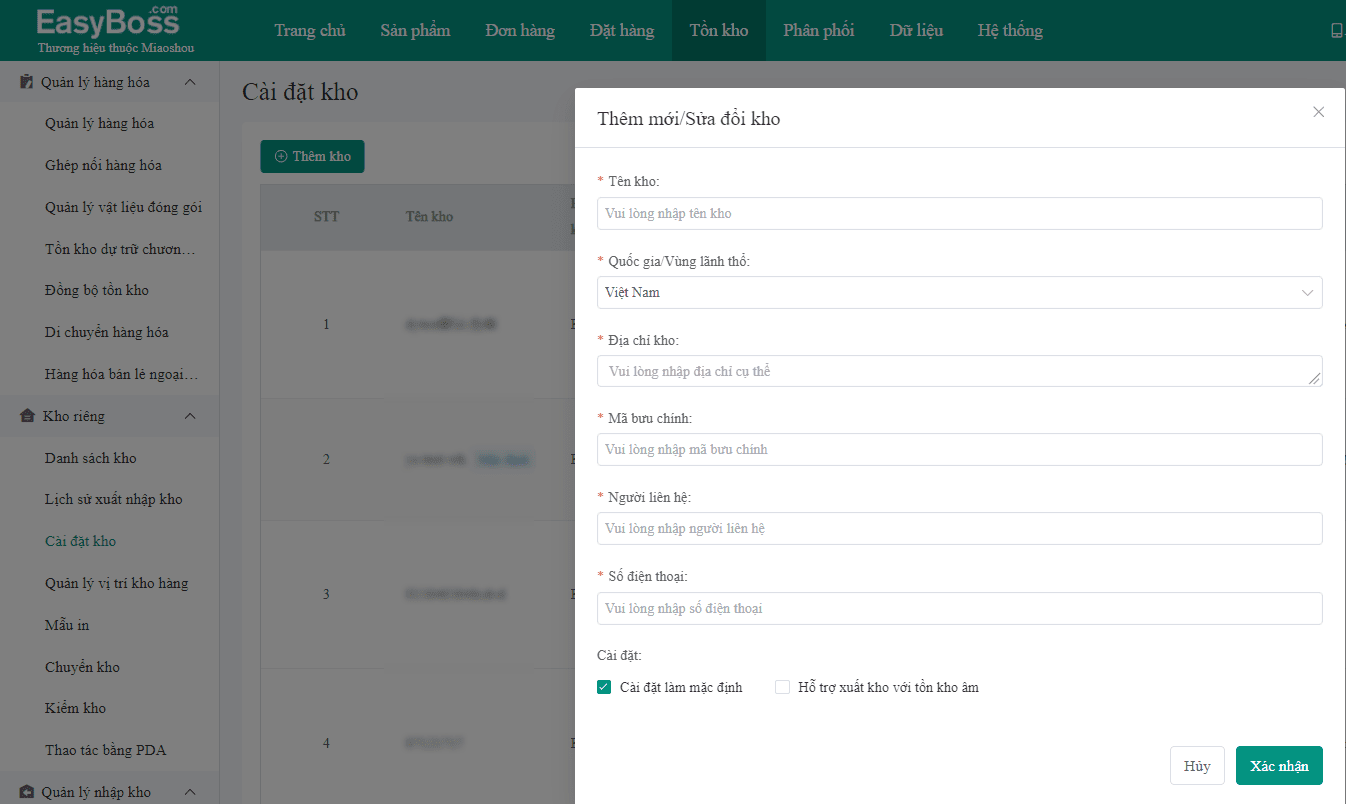
3. Sau khi tạo kho, bạn có thể xem thông tin kho trong mục Cài đặt kho, nhấn vào [Kệ kho] để thêm vị trí và kệ hàng
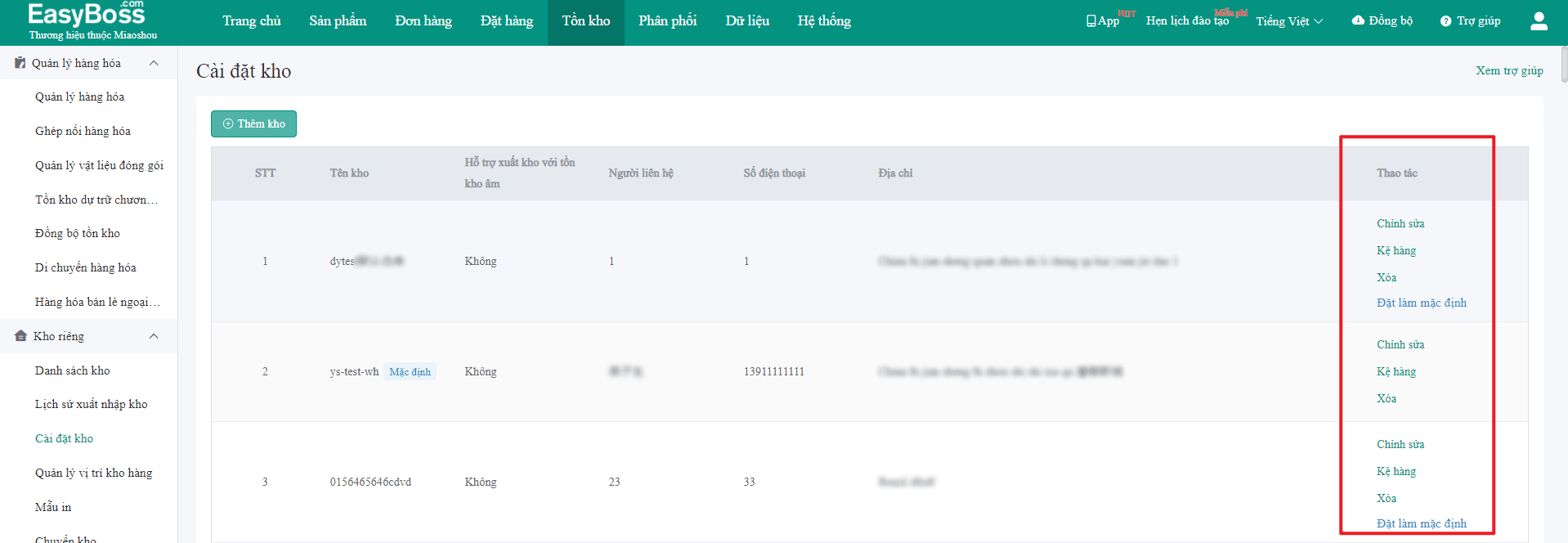
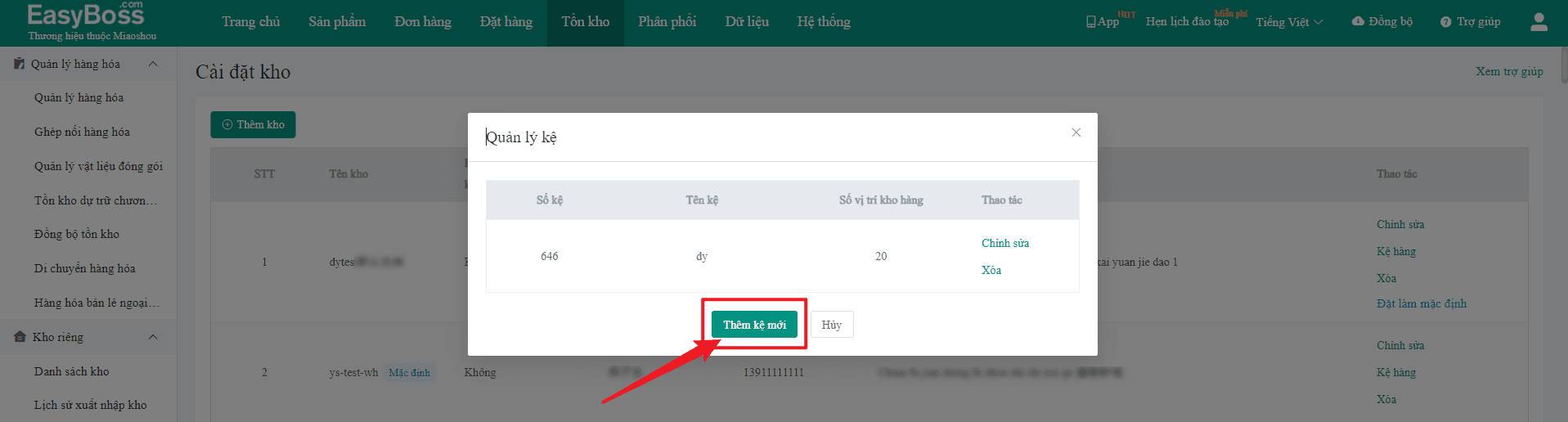
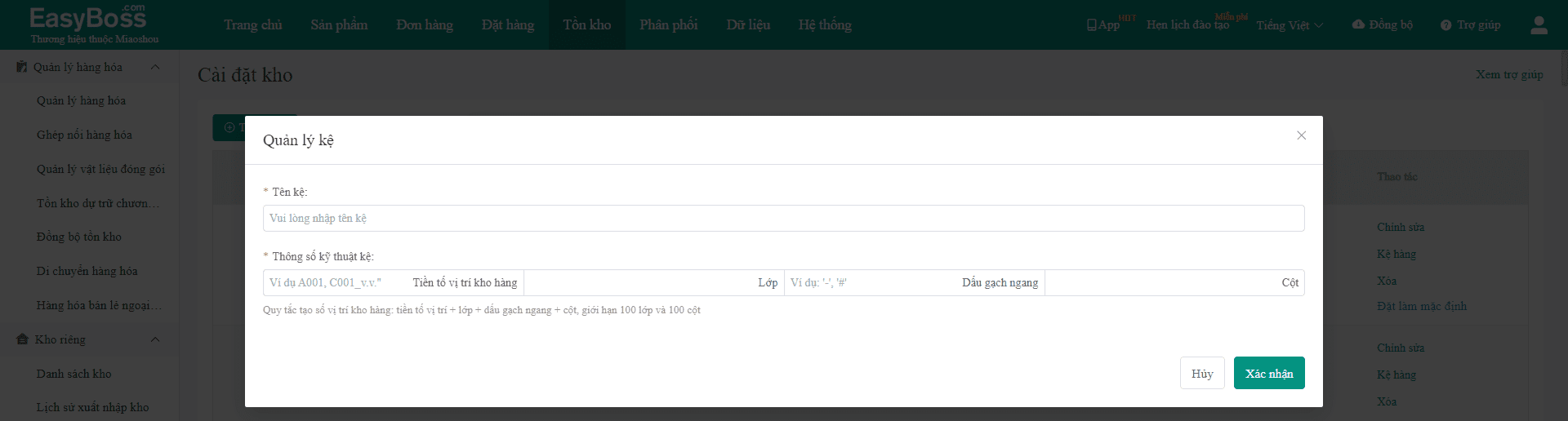
4. Tạo kệ kho thành công, tiếp tục truy cập vào [Danh sách kho]. Có thể nhập/xuất hàng hóa trong danh sách kho
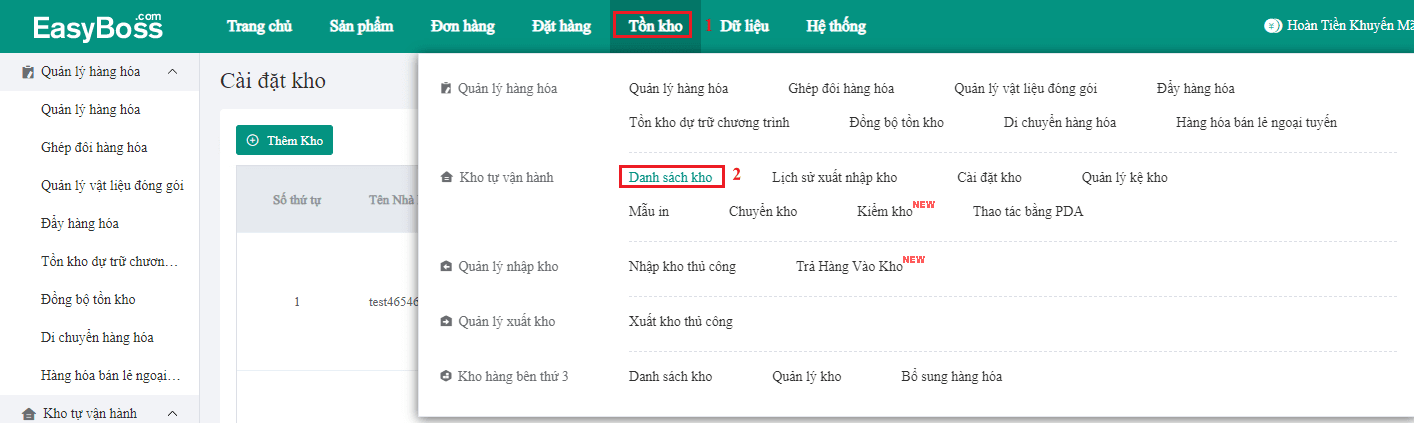
5. Nhấn vào [Đưa hàng vào], sau đó chọn hàng hóa trong cửa sổ bật lên (nếu đã in tag, có thể quét mã SKU hàng hóa) và chọn kho nhập hàng và loại hình kho
Lưu ý: Trước khi nhập kho, hàng hóa cần được tải lên mục Quản lý hàng hóa, bạn có thể xem hướng dẫn chi tiết: Quy trình tạo hàng hóa trong Quản lý hàng hóa
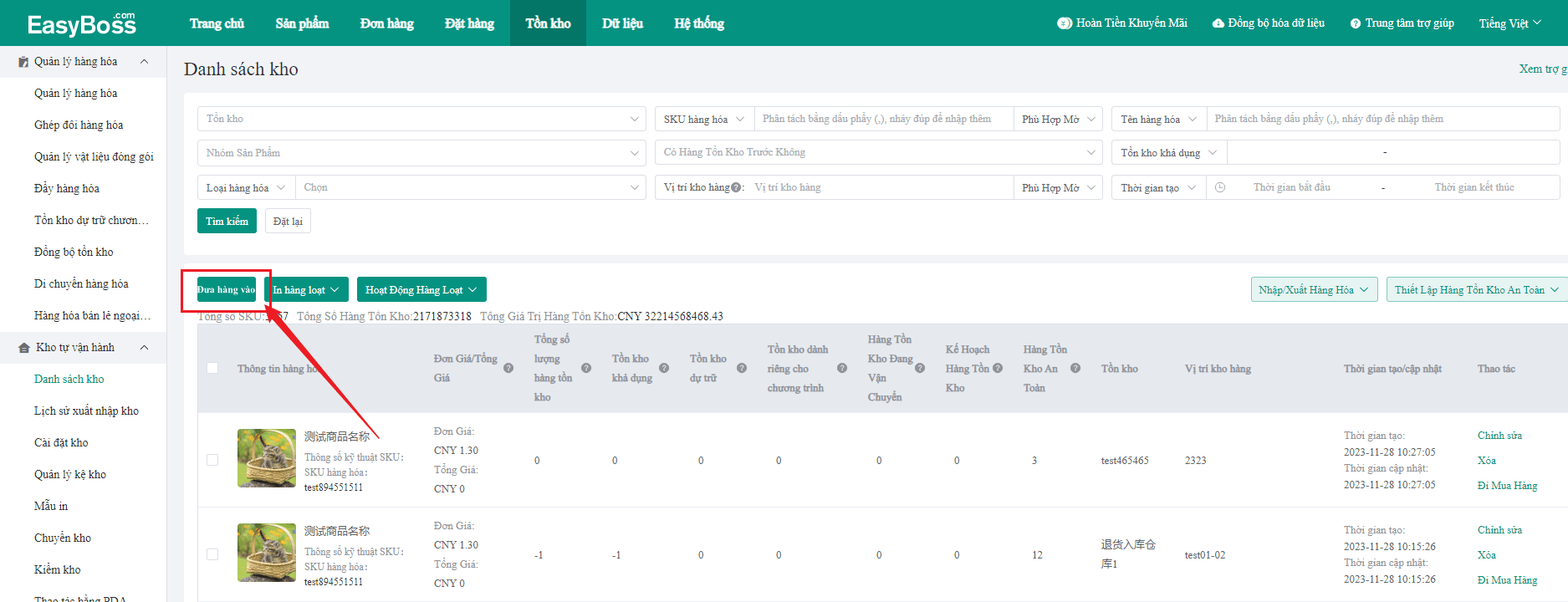
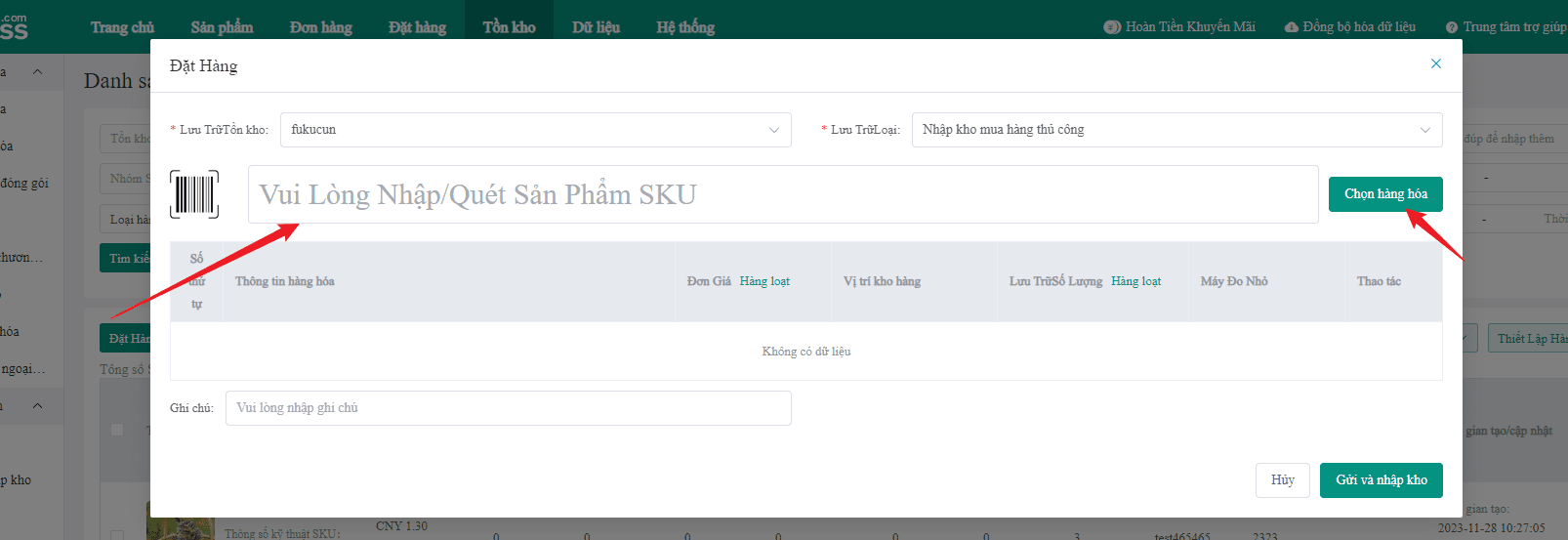
6. Chọn hàng hóa, nhập đơn giá, cài đặt vị trí kho hàng và số lượng nhập kho, sau đó, nhấn [Xác nhận] để hoàn tất nhập kho
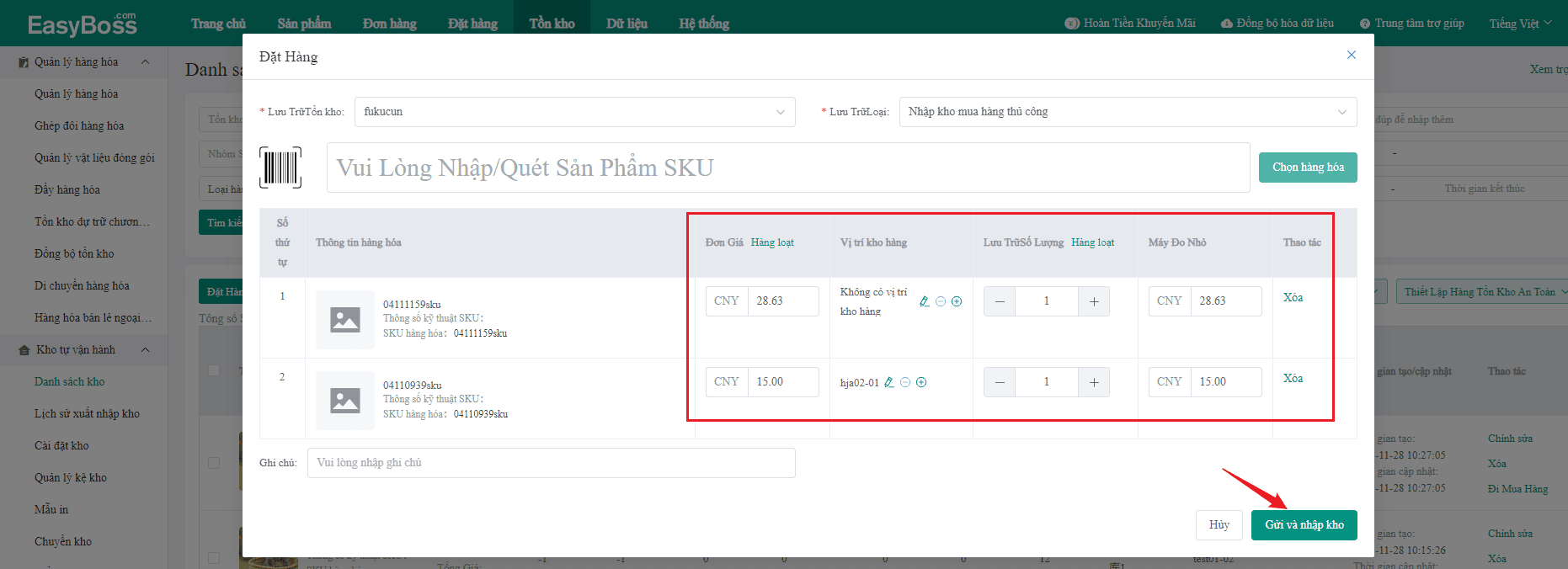
7. Bạn có thể lọc kho và sản phẩm để kiểm tra xem thông tin trong Danh sách kho
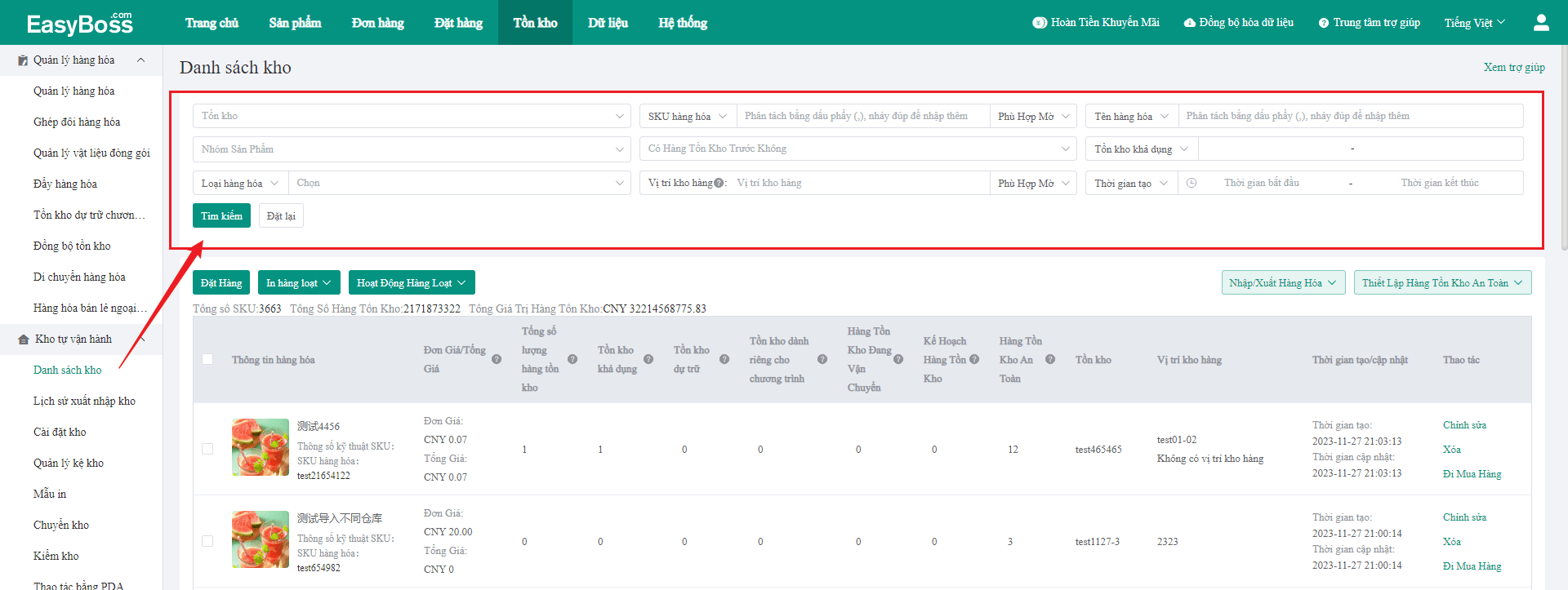
8. Nhấn Chỉnh sửa để thay đổi đơn giá, vị trí kho hàng, thêm vị trí mới, chỉnh sửa tồn kho hoặc di chuyển hàng hóa rời khỏi vị trí kho hàng
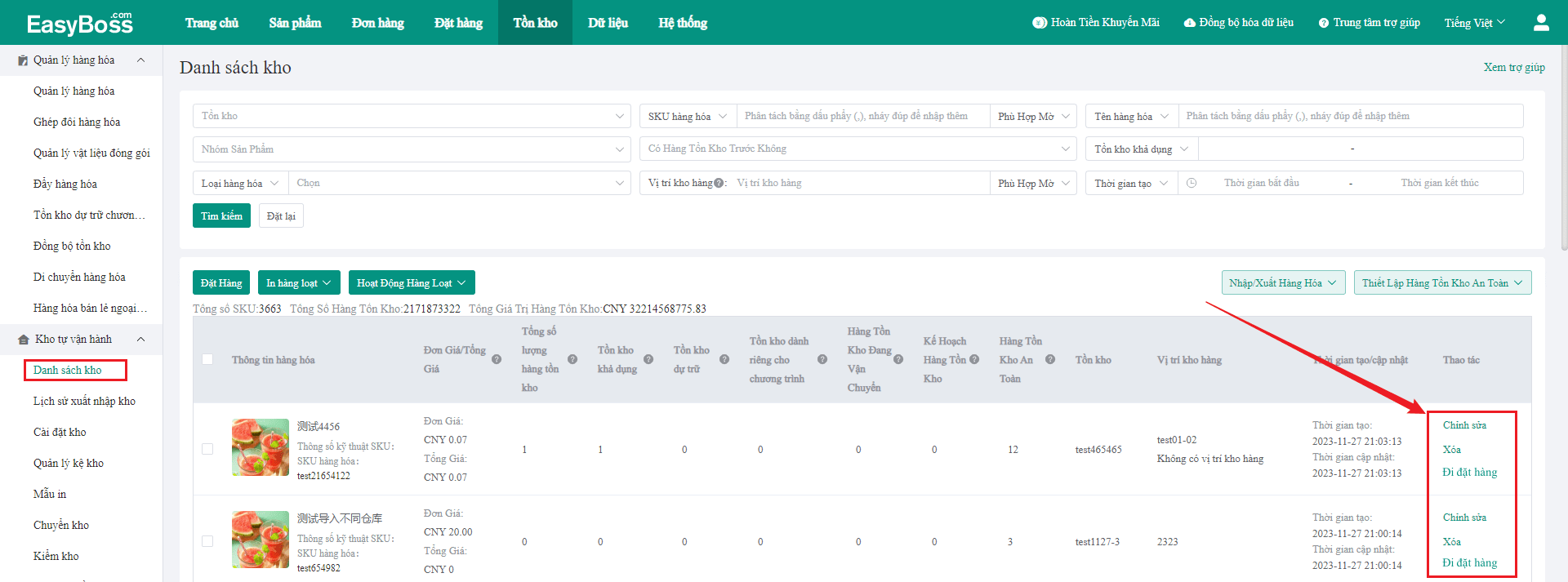
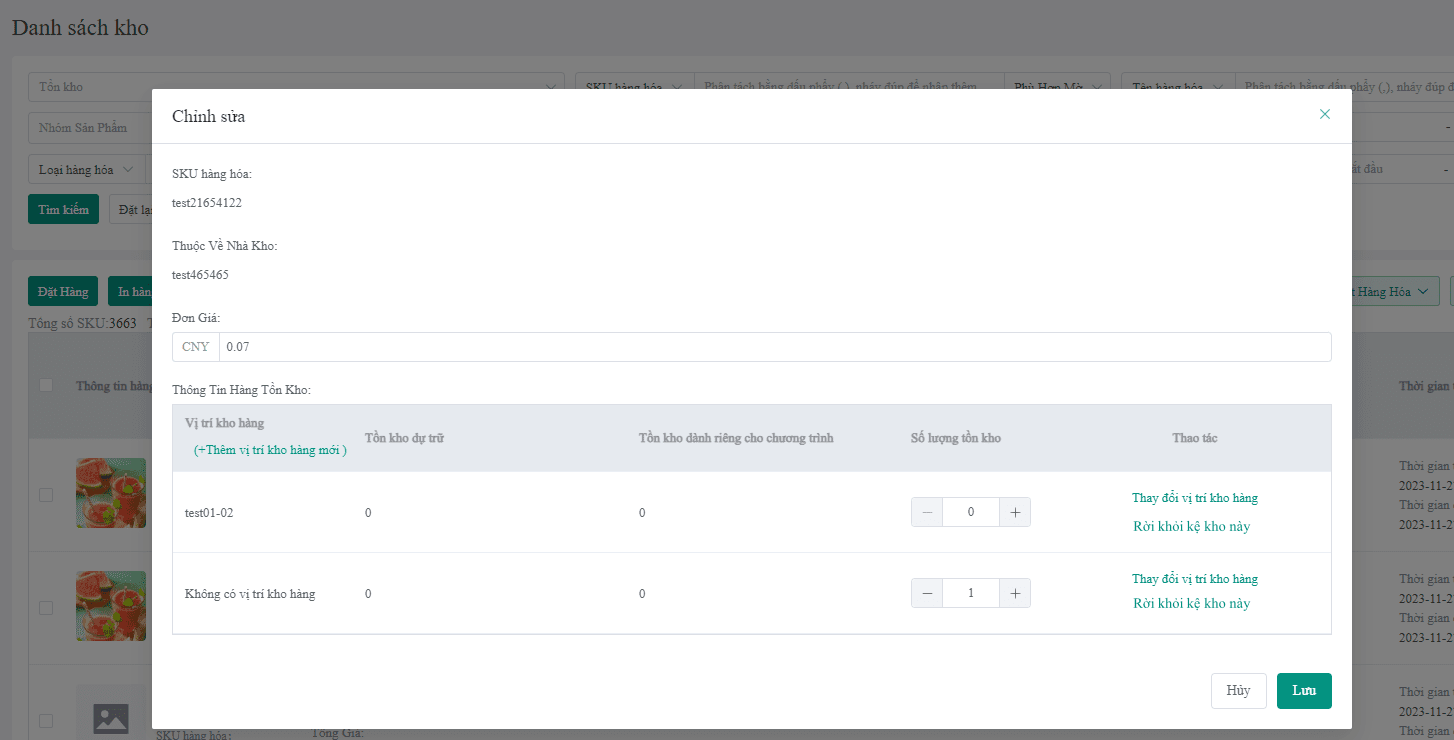
9. Nhấn [Lịch sử xuất nhập kho] để kiểm tra lịch sử xuất nhập kho

10. Bạn cũng có thể [Tạo xuất kho], [Tạo nhập kho], [Xuất lịch sử] tại trang này